ABEMA動画をダウンロードして永久保存する方法 - ABEMAプレミアム制限を解除!
ABEMA(アベマ)は、映画やアニメ、ニュースなど多彩なコンテンツを無料で楽しめる人気の動画配信サービスです。ABEMAから動画をダウンロードしてオフラインでも視聴できます。ただし、ABEMAの動画ダウンロード機能は、ABEMAプレミアムしか利用できません。さらに、ダウンロードした動画には視聴期限も設けられています。そこで本記事では、ABEMAのダウンロード制限を気にすることなく、プレミアムなしでABEMA動画をダウンロードして永久保存する方法を詳しくご紹介します。

ABEMAのダウンロード制限は?
公式サイト:https://abema.tv/
ABEMAのダウンロード機能は便利ですが、実は多くの制限が設けられています。まず、ABEMAのダウンロード機能は、ABEMAプレミアム会員のみ利用できます。動画のダウンロード数は最大25本まで、再生はABEMAアプリ内に限定されます。また、ダウンロードしたABEMA動画をSDカードへの移動やPCで直接保存することも不可能です。せっかくダウンロードしても、これでは何かと不便ですよね。このように厳しい制限がありますが、ABEMA動画をMP4形式でPCにダウンロードすれば、これらのダウンロード制限をすべて突破できます。
関連記事おすすめ:Tubiとは?日本で見る方法とTubiのダウンロード方法完全ガイド【2025最新】>>
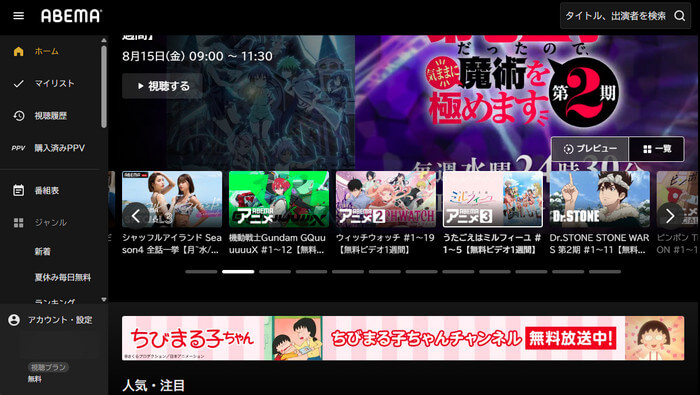
ABEMA動画をMP4でPCにダウンロードする「ABEMA動画を永久保存」
ABEMA動画をMP4形式でPCにダウンロードすれば、Abema動画の保存期限を気にせずにお好きな動画を楽しめます。さらに、保存されたABEMA動画をSDカード、USBドライブ、タブレットあどあらゆるのデバイスへ移動できます。ここで、「Any Video Converter」をおすすめします。
「Any Video Converter」は、100%安心に使える安全な動画ダウンロード・編集ソフトです。無料でABEMA動画をMP4、M4V、MP3 などの一般的な形式に保存できます。他に、YouTube、Twitter、ニコニコ動画、TVerなどの100以上の動画サイトにも対応しています。さらに、動画のカットやトリミング、動画結合、AI字幕生成など実用的な編集機能も備えており、ABEMAからダウンロードした動画を自由に編集できます。ぜひ一度ダウンロードして使ってみてください。
Any Video Converter
- 動画配信サイトから最高画質で高速ダウンロード
- 100以上のサイトからオンラインの映画とビデオをダウンロードする
- 無料で簡単な動画編集をできる
- 24時間7日迅速なサポート対応
ABEMA動画をMP4でPCにダウンロードする手順
ステップ1、 まず、「Any Video Converter」をインストールして、「動画ダウンロード」機能をクリックします。
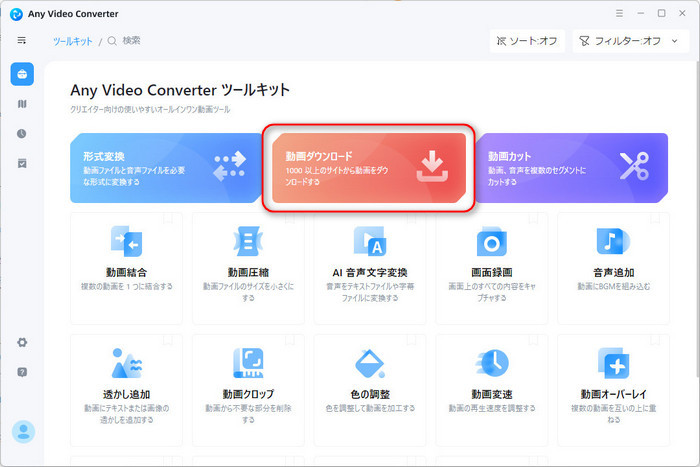
ステップ2、 「ABEMA公式サイト」にアクセスして、ダウンロードしたいABEMA動画のURLをコピーして、ABEMA動画が自動的に解析されます。
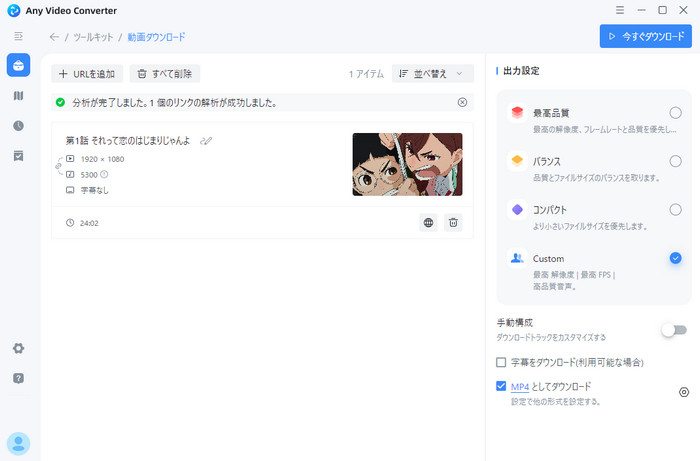
ステップ3、 動画を解析後、左下の歯車アイコンをクリックして、動画の形式、解像度などを設定できます。ここで、出力形式を「MP4」にします。
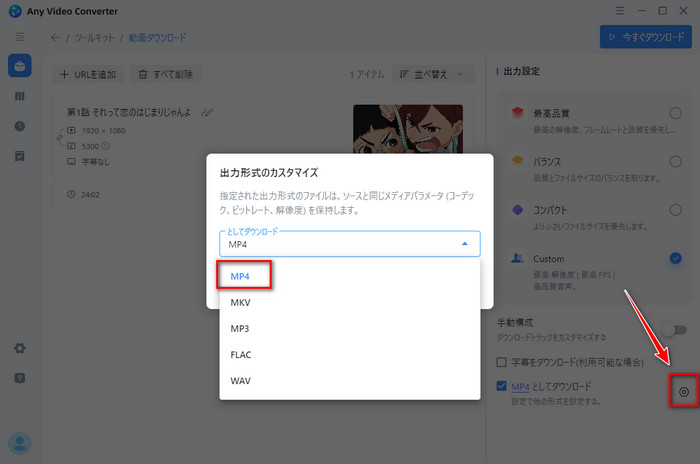
ステップ4、 すべての設定が終わったら、右上にある「今すぐダウンロード」をクリックします。たった数分で、ABEMA動画のダウンロードが完了します。
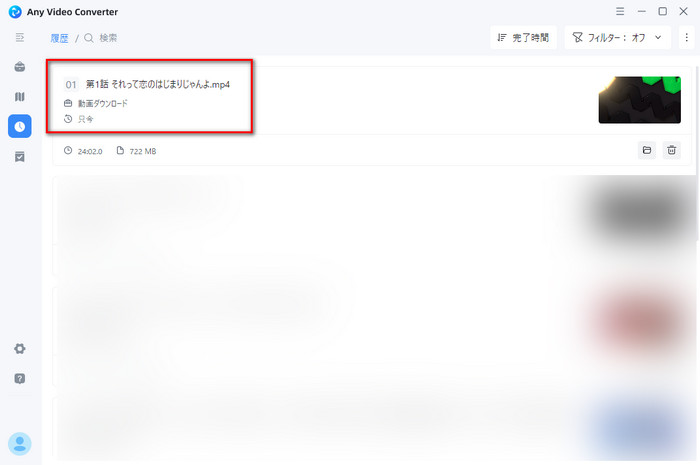
これで、ABEMA動画はMP4形式でPCに保存されました。Abema動画の保存期間を無制限にするコツは以上になります。早速ダウンロードして試してみてください。
ABEMAアプリから動画をダウンロードする「ABEMAプレミアムのみ」
ABEMAプレミアムお持ちの方は、ABEMAアプリから配信期間内の動画を直接ダウンロードできます。Wi-Fi環境下で事前にお好きな番組をダウンロードしておけば、通信量を気にせずにABEMA動画をオフラインで視聴できます。だたし、ABEMAでダウンロードした動画には視聴期限があり、最大30日間オフラインで視聴できます。視聴期限が切れると、動画は自動的に削除されるので、ご注意ください。ABEMA動画を無期限に永久保存したいなら、本記事で紹介した方法をぜひ活用してください。
スマホでAbemaTVをダウンロードする方法
ステップ1、 ABEMAアプリを開いて、ログインします。
ステップ2、 ダウンロードしたいABEMA動画の詳細ページに入って、「ダウンロード」をクリックします。
ステップ3、 ダウンロードされたABEMA動画は、「マイページ」から確認し、オフライン再生できます。
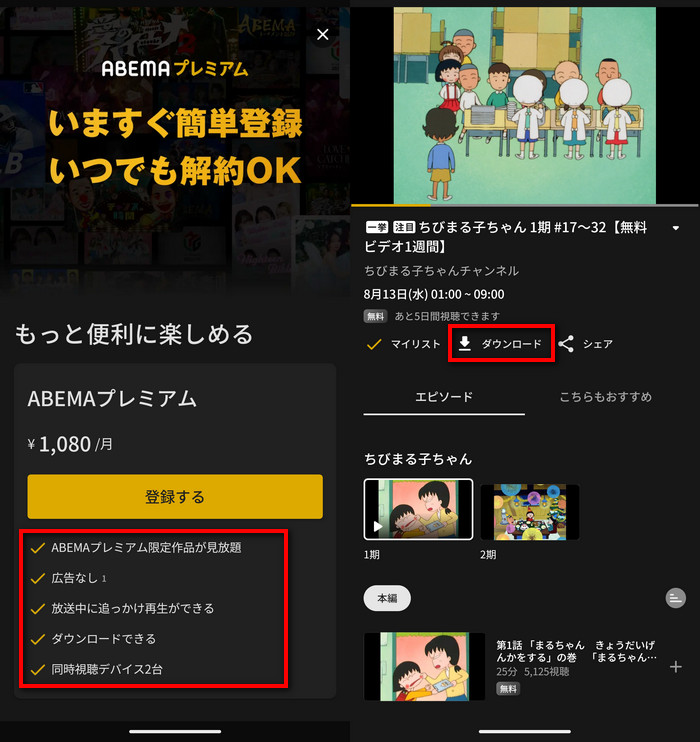
ブラウザからABEMA動画をダウンロードする「ABEMAを録画保存」
公式サイト:https://www.panopto.com/jp/record/
Panopto ExpressはAbemaTVを録画保存できる無料オンラインサイトです。AbemaTVだけではなく、TVerやU-NEXTなどの動画でも録画できます。ソフトのインストールが不要で、ブラウザ上ですぐにABEMA動画を録画保存できるので、とても手軽に利用できます。
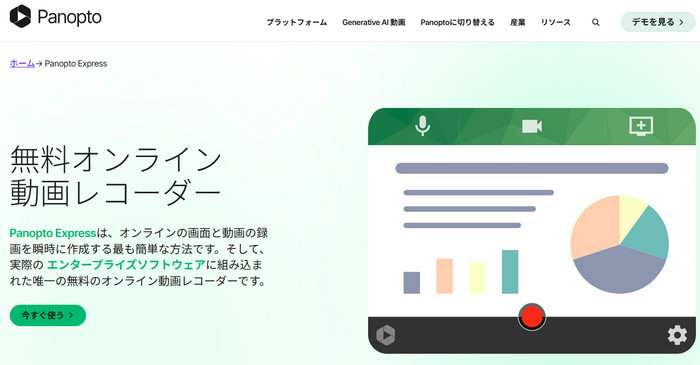
ブラウザからABEMA動画を録画保存する手順
ステップ1、 事前にABEMA公式サイトをChromeで開いて置いてください。Panopto Expressにアクセスして、「Screens and Apps」をクリックし、Chrome タブでABEMA公式をクリックします。
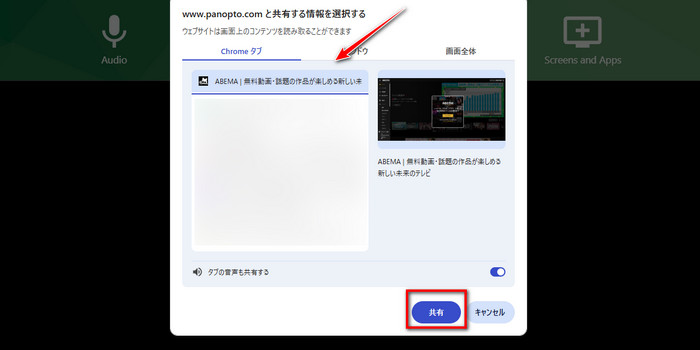
ステップ2、 ABEMAから保存したい動画やドラマを再生しながら、Panopto Expressの録画ボタンをクリックして録画を開始します。
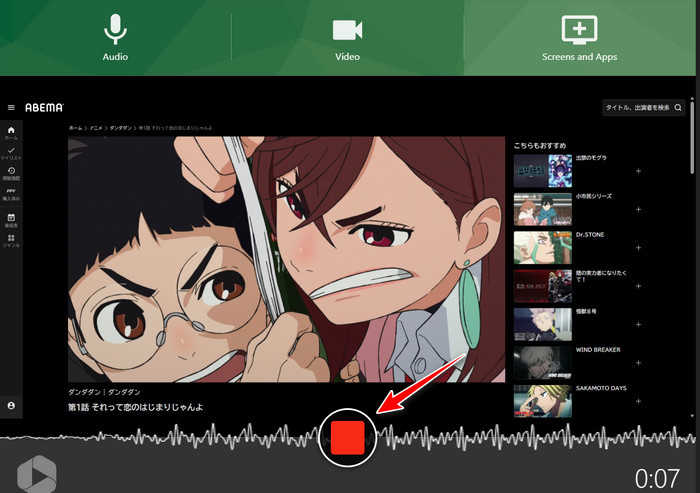
ステップ3、 録画完了後、画面右下にあるダウンロードアイコンをクリックして、ABEMAの録画ファイルをダウンロードできます。
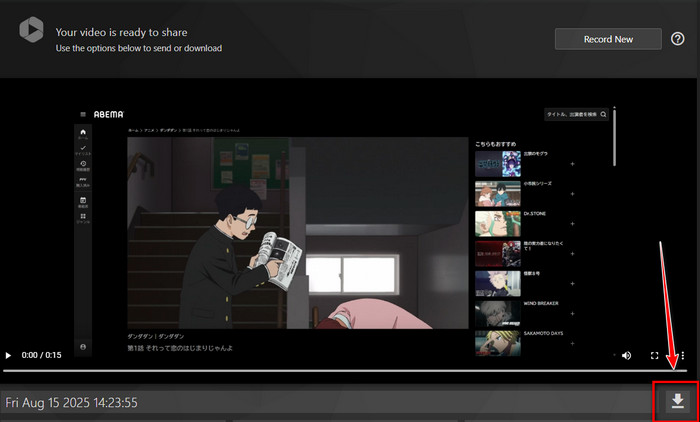
ABEMAダウンロードによくある質問
ABEMAダウンロードは無料ですか?
ABEMAプレミアムである場合、追加料金なしでABEMA動画をダウンロードできます。ただし、最大30日間の視聴期限が切れると、ダウンロードしたABEMA動画は自動的に削除されます。「Any Video Converter」なら完全無料でABEMA動画をダウンロードできます。視聴期限が切れても動画ファイルが永久保存できます。
AbemaTVを画面録画することはできますか?
AbemaTVの公式サイトやアプリには、配信コンテンツを録画する機能は備わっていません。本文でご紹介した「Any Video Converter」の画面録画機能で、AbemaTVを画面録画できますが、あくまで個人的な利用のみに限定されています。商用利用は禁止です。
AbemaTVの動画をダウンロードするのは違法か?
AbemaTVで配信されている動画はすべて著作権で保護されているものです。Abema動画をダウンロードする場合は、個人的な利用の範囲内であれば違法にはなりません。ダウンロードした動画を再配布したり、商用目的で利用したりすることはご遠慮ください。
まとめ
以上は、ABEMA動画をダウンロードして永久保存する方法についてのご紹介です。「Any Video Converter」を使って、ABEMA動画をMP4でPCにダウンロードすれば、視聴期限が切れても、無制限にABEMA動画を楽しめます。「Any Video Converter」は、無料かつ高画質で100以上の動画サイトから映画やテレビ番組をダウンロードできます。しかもクリーンで100%安心に使えるソフトで、プラグインと広告も一切ありません。興味があれば、ぜひダウンロードして試してください。
 お勧めの製品
お勧めの製品
 動画高画質化
動画高画質化
- 任天堂スイッチで録画した動画を高画質化する方法
- 自動的!モノクロ映画に色を付ける方法
- 圧縮した動画を元に戻す、修復する方法
- AIで古いアニメを修復する方法
- 【簡単!】動画のノイズ除去する方法
- HD や FHD 動画を 4K 動画に変換する方法
- 【2025】Macパソコンで使える画質上昇ソフトお勧め
- AI で画質を良くする!YouTube 動画の画質を上げる
 写真高画質化
写真高画質化
- 荒い画像を綺麗にする方法
- 古い写真を復元、高画質化する方法
- 画像高画質化サイト無料お勧めTOP5
- 2024年写真の画質を上げるソフトTOP5
- 「簡単!」写真や画像のノイズを除去する方法
- 【かんたん】モノクロ写真をカラー化する方法
- イラストの解像度、画質を上げる方法
 他の話題
他の話題


 ホーム
ホーム

